Jegyzet exportálása PDF formátumban a Microsoft OneNote -ban
Hogyan Kell Pdf Microsoft Onenote / / September 09, 2021

Utoljára frissítve

Itt megmutatjuk, hogyan menthet jegyzetet a OneNote -ban PDF fájlként a Windows 10 rendszeren, a OneNote asztali számítógépen, a OneNote for Mac rendszeren és az interneten.
Annak ellenére, hogy a Microsoft OneNote -ot több eszközön is elérheti, és kihasználhatja a megosztási lehetőségeket, más okokból érdemes lehet megjegyzést menteni PDF -ként. Talán szeretné jegyzetelni a PDF -et vagy egyszerűen mentse biztonsági mentésként.
Bármi legyen is az oka, megmutatjuk, hogyan exportálhat jegyzetet a OneNote -ból PDF dokumentumként. És elmagyarázzuk a Windows 10 OneNote, az asztali verzió, a Mac és az internet lépéseit.
OneNote a Windows 10 rendszerhez
Ha a OneNote for Windows 10 rendszert használja, az exportálás PDF -be opció nem nyilvánvaló. De ne aggódj, mi eljutunk oda!
- Indítsa el a OneNote for Windows 10 rendszert, és nyissa meg az exportálni kívánt jegyzetet.
- Kattintson Beállítások és egyebek (három pont) a jobb felső sarokban, és válassza a lehetőséget Nyomtatás.
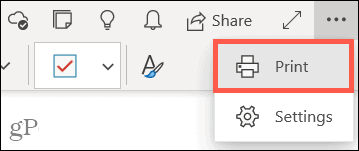
- A Nyomtató legördülő listában válassza a lehetőséget Microsoft Nyomtatás PDF -be.
- Kattintson Nyomtatás.
- Nevezze el a fájlt, válassza ki a mentési helyet, majd kattintson a gombra Megment.
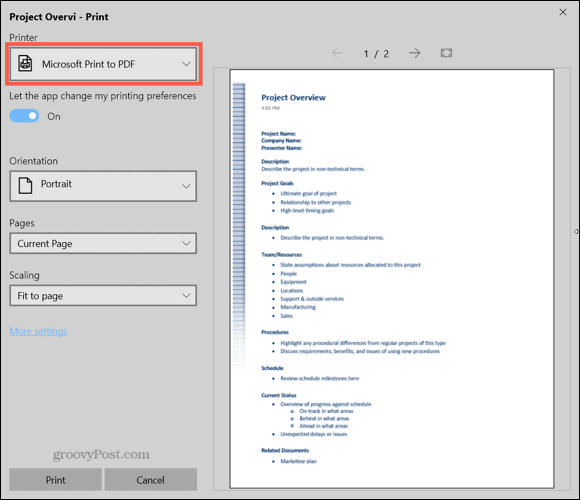
OneNote asztali alkalmazás
A Windows OneNote asztali alkalmazása megkönnyíti a jegyzet PDF formátumban történő exportálását.
- Indítsa el a OneNote -ot, és nyissa meg az exportálni kívánt jegyzetet.
- Kattintson Fájl a menüből, és válassza ki Export bal oldalon.
- Győződjön meg róla az Export Current alatt Oldal van kiválasztva. És vegye figyelembe, hogy exportálhat egy részt vagy jegyzetfüzetet, ha úgy tetszik.
- A Formátum kiválasztása alatt válassza a lehetőséget PDF.
- Kattintson Export.
- Opcionálisan megváltoztathatja a fájl nevét. Ezután válasszon egy helyet, és kattintson a gombra Megment.
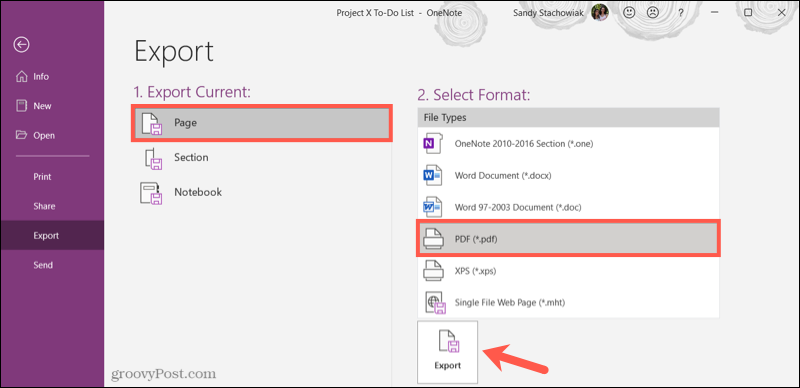
OneNote Mac rendszeren
Ha a OneNote alkalmazást használja Mac számítógépén, a jegyzet PDF formátumban történő mentése a legegyszerűbb.
- Indítsa el a OneNote -ot, és nyissa meg az exportálni kívánt jegyzetet.
- Kattintson Fájl a menüsorból, és válassza a lehetőséget Mentse PDF -ként.
- Opcionálisan megváltoztathatja a fájl nevét. Ezután válasszon egy helyet, és kattintson a gombra Megment.
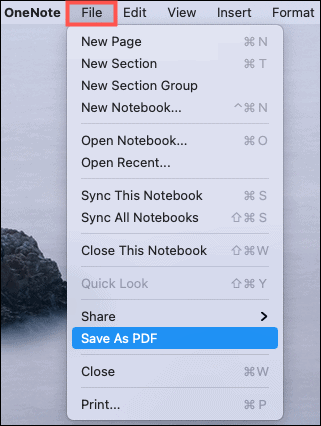
OneNote a weben
OneNote az interneten jelenleg nem kínál exportálási vagy PDF -mentési funkciót. Tehát a böngészőre kell hagyatkoznia a munka elvégzéséhez. Ne feledje, hogy a beállítások a használt böngészőtől függően eltérőek lehetnek.
Kérjük, tekintse meg az alábbi útmutatót a jegyzet PDF formátumban történő mentéséhez a OneNote for web segítségével.
- Weboldal mentése PDF -ként a Google Chrome -ból
- Mentsen el egy weboldalt PDF -ként a Microsoft Edge -ből
- Weboldal mentése PDF -ként a Firefoxban
- Weboldal mentése PDF -ként a Safariban
Jegyzete PDF -ként a OneNote -ból
Bármi legyen is az oka annak, hogy egy jegyzetet szeretne menteni a OneNote -ból PDF -ként, könnyen megteheti, függetlenül attól, hogy milyen platformot használ az alkalmazáshoz.
És további segítségért nézze meg, hogyan kell használjon OneNote -sablonokat vagy hogyan kell engedélyezze a sötét módot a OneNote -ban.
A Google Chrome gyorsítótárának, a cookie -knak és a böngészési előzményeknek a törlése
A Chrome kiváló munkát végez a böngészési előzmények, a gyorsítótár és a cookie -k tárolásában, hogy optimalizálja a böngésző online teljesítményét. Az övé hogyan ...
Bolti ár-egyeztetés: Hogyan lehet online árakat kapni a boltban történő vásárlás során
A boltban történő vásárlás nem jelenti azt, hogy magasabb árat kell fizetnie. Az árazási garanciáknak köszönhetően online kedvezményeket kaphat vásárlás közben ...
Hogyan ajándékozzon Disney Plus előfizetést digitális ajándékkártyával
Ha élvezte a Disney Plus szolgáltatást, és szeretné megosztani másokkal, itt vásárolhat Disney+ Gift előfizetést ...
Útmutató a dokumentumok megosztásához a Google Dokumentumokban, Táblázatokban és Diákban
Könnyen együttműködhet a Google webes alkalmazásaival. Íme az útmutató a Google Dokumentumokban, Táblázatokban és Diákban való megosztáshoz az engedélyekkel ...
